গুগল ডক্স বিভিন্ন উপায়ে একটি খুব নমনীয় ওয়ার্ড প্রসেসর, তবে অনেকেই বুঝতে পারেন না যে আপনি গুগল ডকটিতে এইচটিএমএল এম্বেড করতে পারেন
এটি করার বিভিন্ন উপায় রয়েছে। একটি হ'ল আসলে একটি ব্রাউজার থেকে সরাসরি এইচটিএমএল নথি অনুলিপি করা এবং এটি একটি Google ডক্সে আটকানো। অন্যটি হ'ল এইচটিএমএল ফর্ম্যাটটিকে কাস্টমাইজ করতে গুগল পত্রকগুলিতে আমদানি এইচটিএমএলফাংশন ব্যবহার করে এমন একটি কৌশল যা আপনি তারপরে একটি গুগল নথিতে এম্বেড করতে পারেন
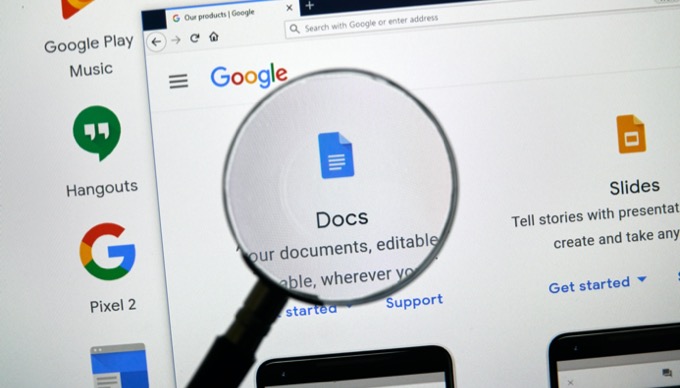
এম্বেড এইচটিএমএল পৃষ্ঠা গুগল ডকটিতে
আপনি যদি এমন কোনও নথি লিখেন যা ওয়েব থেকে তথ্য প্রয়োজন, আপনি সর্বশেষে যা করতে চান সেটি সেই তথ্যটিকে পাঠ্য হিসাবে আটকানো
এটি কারণ অনলাইন বেশিরভাগ তথ্যে চার্ট, গ্রাফ, চিত্র এবং আরও অনেক কিছু তথ্য থাকে। উদাহরণস্বরূপ, একটি প্রবন্ধ কাগজ গবেষণার জন্য নোট নেওয়া আরও সহজ হতে পারে যদি আপনি কোনও ওয়েব পৃষ্ঠা থেকে গুগল ডক্সে এইচটিএমএল এম্বেড করতে পারেন।
ধন্যবাদ, গুগল ডক্সে এটি করা খুব সহজ। এটি এটিকে সহজ করে তুলেছে যে গুগল ডক্স যথাসম্ভব মূল ফর্ম্যাটিংটি অন্তর্ভুক্ত করতে স্বয়ংক্রিয়ভাবে পেস্ট করা ওয়েব পৃষ্ঠাগুলি সন্নিবেশ করবে

উপরের উদাহরণে উইকিপিডিয়া থেকে কোনও পৃষ্ঠার একটি অংশ অনুলিপি করা ও আটকানোর প্রক্রিয়া দেখানো হয়েছে
ইন_ কনটেন্ট_1 সব: [300x250] / ডিএফপি: [640x360]-> googletag.cmd.push (ফাংশন () {googletag.display ('snhb-In_content_1-0');});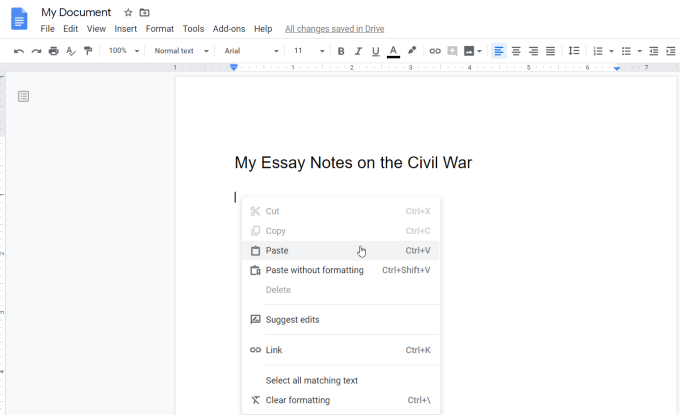

আপনি দেখতে পাচ্ছেন যে লিঙ্কগুলি একের উপরে ঘোরাফেরা করে লাইভ। গুগল ডক্সে আপনি বাহ্যিক লিঙ্কটি উপস্থিত দেখতে পাবেন
আপনি দেখতে পাবেন যে কিছু ক্ষেত্রে চিত্রের বিন্যাস (যেমন পৃষ্ঠায় প্রান্তিককরণ) আপনার অনুলিপি করা মূল পৃষ্ঠার সাথে পুরোপুরি মেলে না।
আপনি চিত্রটি নির্বাচন করে, ফিতাটিতে বাম প্রান্তিককরণ পাঠ্য আইকন এবং চিত্রের নীচে মোড়ানো পাঠ্য আইকনটি নির্বাচন করে এটি ঠিক করতে পারেন
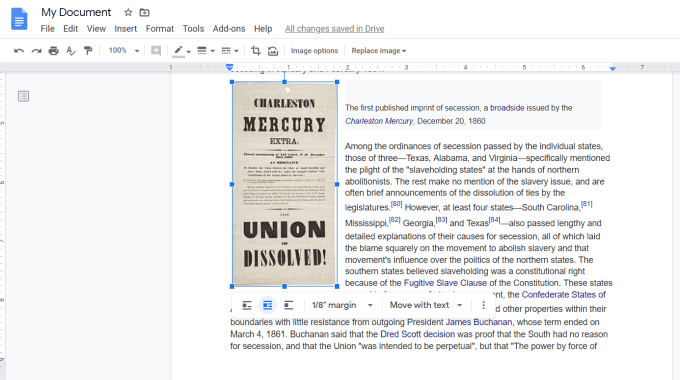
এটি মূল ওয়েব পৃষ্ঠার ফর্ম্যাটিংয়ের মতো আরও প্রদর্শিত হবে। যদি ছবিটির একটি ক্যাপশন থাকে তবে আপনার এটিকে চিত্রের নীচে সরাতে হতে পারে বা অন্য যে কোনও জায়গায় উপযুক্ত মনে হচ্ছে।
আপনি দেখতে পাচ্ছেন, গুগল ডক্সে এইচটিএমএলকে এম্বেড করে কপি এবং পেস্টটি ব্যবহার করে ওয়েব নিখুঁত নয়। তবে মূল ওয়েব পৃষ্ঠার যতটা সম্ভব HTML ফর্ম্যাটিংটি বজায় রেখে তথ্য হস্তান্তর করার এটি দ্রুততম উপায়আপনার গুগল ডকুমেন্টে এইচটিএমএল এম্বেড করার আরেকটি পদ্ধতি হ'ল আমদানি এইচটিএমএল ফাংশনটি ব্যবহার করে এইচটিএমএলকে গুগল শিটগুলিতে এম্বেড করা। তারপরে আপনি এটি গুগল ডক্সে inোকাতে পারেন
মনে রাখবেন যে পৃষ্ঠার কোনও বিভাগ এম্বেড করার পরিবর্তে এই ফাংশনটি পুরো পৃষ্ঠাটি সন্নিবেশ করবে। তবে পৃষ্ঠা থেকে কেবল একটি টেবিল বা তালিকা আমদানি করার জন্য ফাংশন সিনট্যাক্সে একটি সূচক নম্বর ব্যবহার করে এর চারপাশের একটি উপায় রয়েছে
উদাহরণস্বরূপ, আপনি উইকিপিডিয়া ওয়েব পৃষ্ঠা থেকে চতুর্থ টেবিলটি এম্বেড করতে চান মার্কিন যুক্তরাষ্ট্রের জনসংখ্যার বিষয়ে about প্রথমে একটি নতুন Google পত্রক স্প্রেডশিট খুলুন। স্প্রেডশিটের প্রথম কক্ষে, ফাংশনটি টাইপ করুন:
=ImportHTML("https://en.wikipedia.org/wiki/Demographics_of_the_United_States", "table", 4)
আপনি যখন এন্টার টিপেন তখন এটি ওয়েব পৃষ্ঠা থেকে চতুর্থ টেবিলটি আমদানি করবে এবং এটি সারণীতে সন্নিবেশ করবে যেখানে আপনার কার্সারটি হ'ল

এখন আপনার কাছে আমদানি করা এইচটিএমএল ডেটা রয়েছে যা আপনি Google ডক্সের মধ্যে এম্বেড করতে ব্যবহার করতে পারেন। গুগল ডক্সের ভিতরে দেখতে চাইলে এই টেবিলটি ফর্ম্যাট করুন

এটি গুগল শীট থেকে গুগল ডক্সে সারণীটি সন্নিবেশ করায় এটির মূলরূপটি যেভাবে ফর্ম্যাট করা হয়েছে।
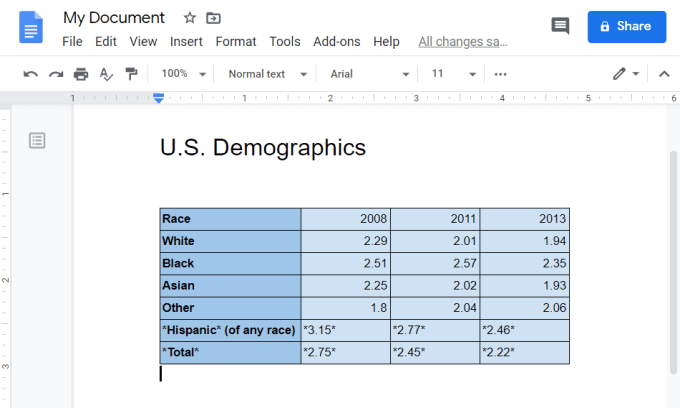
টেবিলটি সংযুক্ত করে আপনি সর্বদা Google পত্রকগুলিতে টেবিলটি আপডেট করতে পারেন এবং এটি স্বয়ংক্রিয়ভাবে Google ডক্সে সারণীটি আপডেট করবে
ওয়ার্ড ব্যবহার করে গুগল ডক্সে এইচএমএল এইচটিএমএল
আপনার সাধারণ এইচটিএমএল কোড একটি .html বা .htm ফাইলে সংরক্ষণ করা থাকলে আপনি এটি মাইক্রোসফ্ট ওয়ার্ডে খুলতে পারেন প্রথম। শব্দ সর্বদা একটি HTML ফাইল রেন্ডার চেষ্টা করে। তারপরে আপনি এই দস্তাবেজটি গুগল ডক্সে আমদানি করতে পারেন এবং পৃষ্ঠার পুরো পৃষ্ঠা বা বিভাগটি আপনি যে নথিতে সম্পাদনা করছেন তাতে অনুলিপি করতে পারেন

এটি Google ডক্স বিন্যাসে দস্তাবেজটি খুলবে, যতটা সম্ভব HTML রেন্ডারিংয়ের নিকটে ফর্ম্যাট করা।
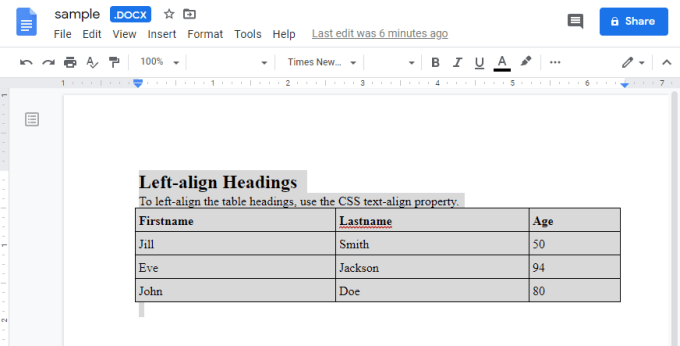
এখন আপনি পুরো এইচটিএমএল ফাইল, বা আপনি যে বিভাগটি চান সেটি অনুলিপি করতে পারেন। তারপরে আপনি সম্পাদনা করছেন এমন Google ডক্স দস্তাবেজে এটিকে আটকান।
এই তিনটি উপায় যা আপনি গুগল ডকটিতে HTML এম্বেড করতে পারেন। আপনি যে বিকল্পটি চয়ন করছেন তা নির্ভর করে আপনার কী কী সরঞ্জাম উপলব্ধ। আপনি পুরো পৃষ্ঠাটি চান, বা কেবল একটি বিভাগ চান এবং মিলের জন্য আপনার মূল HTML রেন্ডারিং ফর্ম্যাটিংটি কত ঘনিষ্ঠভাবে প্রয়োজন তাও এটি নির্ভর করে